Exportovať kontakty z Outlooku a importovať ich do Gmailu

Použite Gmail ako zálohu pre osobný alebo profesionálny e-mail z Outlooku? Naučte sa, ako exportovať kontakty z Outlooku do Gmailu na zálohu kontaktov.
Snažíte sa mať svoje e-maily čo najlepšie usporiadané , no niekedy je najlepšie, ak si namiesto toho vytvoríte nový doplnok Gmail. Nebojte sa, nebudete mať problémy so spoločnosťou Google, ak budete mať viac ako jeden e-mailový záznam.
Mnohí používatelia ich majú pravdepodobne toľko, že občas zabudnú, prečo ich vôbec vytvorili. Tento proces nezaberie viac ako pár minút, ale čo môže trvať dlhšie, je rozhodnutie o tom, aké meno dáte svojej novej e-mailovej adrese.
Ak vás už nebaví pristupovať k svojim e-mailom v službe Gmail prostredníctvom telegramu , je načase pridať tento doplnok do aplikácie Gmail, aby ste si mohli skontrolovať e-maily aj pre svoje ďalšie účty Gmail. Ak chcete pridať tento účet:
Po zadaní hesla zadajte meno a heslo účtu, ktorý chcete pridať. Nezabudnite klepnúť na Ďalej a (ak si trúfate) prečítať si Zmluvné podmienky Google. Klepnite na modré tlačidlo Súhlasím. Keď sa modrý kruh prestane točiť, váš účet bude uvedený spolu so zvyškom.
Pridanie úplne nového účtu je rovnako jednoduché ako pridanie už existujúceho účtu. Ak chcete vytvoriť nový účet Gmail, otvorte aplikáciu a prejdite do časti Nastavenia. Klepnite na Pridať účet a potom na možnosť Google.
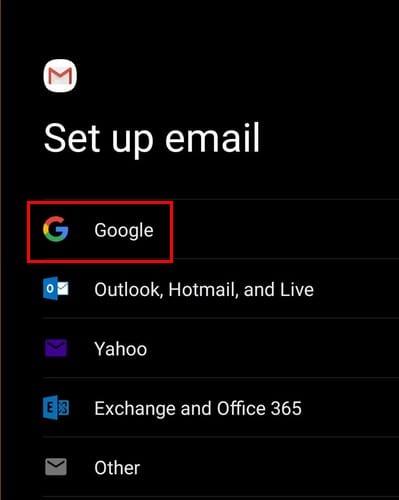
V ďalšom systéme Windows klepnite na možnosť Vytvoriť účet. Keď tak urobíte, zobrazí sa vám možnosť vybrať si, či je účet, ktorý vytvárate, určený pre vás alebo na správu vašej firmy.
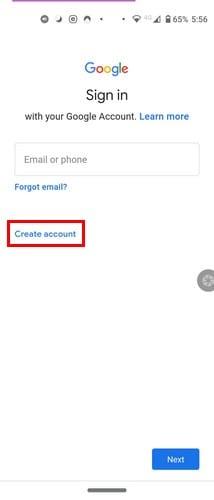
Nasledujúce kroky sú jednoduché, pretože spoločnosť Google vás požiada o pridanie osobných údajov, ako je vaše meno, a pridanie hesla k vášmu novému účtu. Zostávajúce kroky zahŕňajú pridanie telefónneho čísla a vyjadrenie súhlasu s niektorými vecami, ktoré si môžete prečítať predtým, ako odsúhlasíte. Hneď ako to urobíte, nový účet sa zobrazí s už existujúcimi.
Google vám tiež navrhne niektoré názvy pre váš nový účet, ale uvidíte aj možnosť vytvoriť si vlastný. Jedinou nevýhodou je, že názov už môže byť zaužívaný, ale nie ten, ktorý vám navrhuje Google.
Svoj účet Gmail nechcete vymazať , ale chcete ho odstrániť zo zariadenia. V takom prípade prejdite do aplikácie Gmail a klepnite na svoj profilový obrázok a potom na Spravovať účty na tomto zariadení .
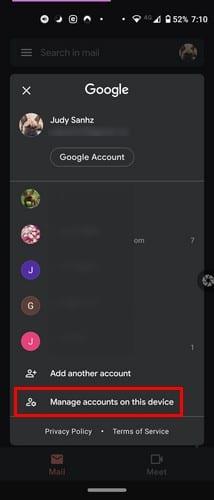
Klepnite na účet, ktorý chcete odstrániť, a v ďalšom okne uvidíte možnosť na jeho odstránenie.
Je nevyhnutné mať viac ako jeden účet Gmail. Jeden môžete použiť na nevyžiadanú poštu, druhý na rodinu a tretí na prácu. Ak ste niekedy potrebovali vytvoriť ďalší a zabudli ste, aký bol proces, dúfajme, že tento článok vám osviežil pamäť. Podeľte sa s nami o svoje myšlienky v komentároch nižšie.
Použite Gmail ako zálohu pre osobný alebo profesionálny e-mail z Outlooku? Naučte sa, ako exportovať kontakty z Outlooku do Gmailu na zálohu kontaktov.
Skontrolujte históriu prihlásenia na Gmail a zistite, aké e-maily ste odoslali alebo odstránili podľa týchto jednoduchých pokynov pre začiatočníkov.
Google Meet je vynikajúca alternatíva k iným aplikáciám na videokonferencie, ako je Zoom. Môže mať iné funkcie, ale môžete stále využívať ďalšie skvelé vlastnosti, ako sú neobmedzené stretnutia a obrazovka na náhľad videa a audia. Naučte sa, ako spustiť reláciu Google Meet priamo z Gmailu.
Nájdite niekoľko rozšírení pre Gmail, ktoré zefektívnia správu e-mailov. Tu sú najlepšie rozšírenia pre Gmail Chrome.
Udržovať viacero e-mailových schránok môže byť obtiažne, najmä ak máte dôležité e-maily v oboch. Mnoho ľudí čelí tomuto problému, ak si otvorili účty Microsoft Outlook a Gmail v minulosti. Tento článok vám ukáže, ako synchronizovať Gmail s Microsoft Outlookom.
Naučte sa trik, ako požiadať o potvrdenie o prečítaní e-mailových správ, ktoré odošlete z účtu Gmail.
Vedeli ste, že ak nevykonáte zmeny vo svojom zozname kontaktov v Gmaile, môžete čeliť duplicitným kontaktom? Prečítajte si, ako pridať alebo odstrániť kontakty v službe Gmail a zbaviť sa duplikátov.
Vypnutie automatickej synchronizácie v aplikáciách Gmail vám môže ušetriť dáta a zefektívniť prácu s Gmailom. Zistite, ako na to postupne.
Zistite, ako efektívne spravovať archivované e-maily v Gmaile. Naučte sa rozdiel medzi archivovaním a odstraňovaním správ a objavte tipy na ich vyhľadávanie.
Posielanie súborov prostredníctvom e-mailových príloh je celkom bežná vec. Či už sú to fotografie pre člena rodiny alebo dôležitý dokument v práci, všetci sme poslali
Povoľte možnosť rýchleho zrušenia odoslanej správy v Gmaile pomocou tejto zriedkavo známej funkcie.
Ako pripojiť e-mailového klienta Microsoft Outlook 2016 k účtu Google Gmail.
Ponúkame 3 spôsoby, ako zobraziť verziu Gmailu pre počítač na vašom zariadení Apple iOS.
Outlook môže byť spôsob, ako ísť v systéme Android, ale nie vždy je to najlepší zážitok. Takže, prosím, nasledujte, ako vysvetľujem, ako to môžete urobiť pre intuitívnejšiu prácu v systéme Android.
Pokiaľ ide o online bezpečnosť, nikdy nemôžete byť príliš opatrní. Existuje toľko nebezpečenstiev, že je nevyhnutné prijať všetko potrebné
Nedostávanie e-mailov včas môže byť pre niektorých zničujúce, najmä ak pravidelne dostávate dôležité pracovné e-maily. Musíte to opraviť a rýchlo. Niekedy
Zaistite väčšiu bezpečnosť e-mailov vďaka dôvernému režimu Gmailu. Tu je návod, ako ho používať a otvárať.
Ako zobraziť a skryť priečinky Gmailu, ktoré sa zobrazujú v ľavej ponuke.
Ak nedostávate svoje e-maily, môžu existovať rôzne možné riešenia na ich opravu. Tu je niekoľko metód, ktoré môžete vyskúšať.
Podobne ako môžete používať Google Meet v Gmaile, Zoom vám tiež umožňuje spúšťať a plánovať stretnutia a zdieľať obsah priamo z vášho účtu Gmail. Nasledujúca príručka vám pomôže povoliť funkciu Zoom na…
Po rootnutí telefónu s Androidom máte plný prístup k systému a môžete spúšťať mnoho typov aplikácií, ktoré vyžadujú root prístup.
Tlačidlá na vašom telefóne s Androidom neslúžia len na nastavenie hlasitosti alebo prebudenie obrazovky. S niekoľkými jednoduchými úpravami sa môžu stať skratkami na rýchle fotografovanie, preskakovanie skladieb, spúšťanie aplikácií alebo dokonca aktiváciu núdzových funkcií.
Ak ste si nechali notebook v práci a musíte poslať šéfovi urgentnú správu, čo by ste mali urobiť? Použite svoj smartfón. Ešte sofistikovanejšie je premeniť telefón na počítač, aby ste mohli jednoduchšie vykonávať viac úloh naraz.
Android 16 má widgety uzamknutej obrazovky, ktoré vám umožňujú meniť uzamknutú obrazovku podľa vašich predstáv, vďaka čomu je uzamknutá obrazovka oveľa užitočnejšia.
Režim Obraz v obraze v systéme Android vám pomôže zmenšiť video a pozerať ho v režime obraz v obraze, pričom video si môžete pozrieť v inom rozhraní, aby ste mohli robiť iné veci.
Úprava videí v systéme Android bude jednoduchá vďaka najlepším aplikáciám a softvéru na úpravu videa, ktoré uvádzame v tomto článku. Uistite sa, že budete mať krásne, magické a elegantné fotografie, ktoré môžete zdieľať s priateľmi na Facebooku alebo Instagrame.
Android Debug Bridge (ADB) je výkonný a všestranný nástroj, ktorý vám umožňuje robiť veľa vecí, ako je vyhľadávanie protokolov, inštalácia a odinštalovanie aplikácií, prenos súborov, rootovanie a flashovanie vlastných ROM, vytváranie záloh zariadení.
S aplikáciami s automatickým klikaním. Pri hraní hier, používaní aplikácií alebo úloh dostupných na zariadení nebudete musieť robiť veľa.
Aj keď neexistuje žiadne zázračné riešenie, malé zmeny v spôsobe nabíjania, používania a skladovania zariadenia môžu výrazne spomaliť opotrebovanie batérie.
Telefón, ktorý si momentálne veľa ľudí obľúbi, je OnePlus 13, pretože okrem vynikajúceho hardvéru disponuje aj funkciou, ktorá existuje už desaťročia: infračerveným senzorom (IR Blaster).



























